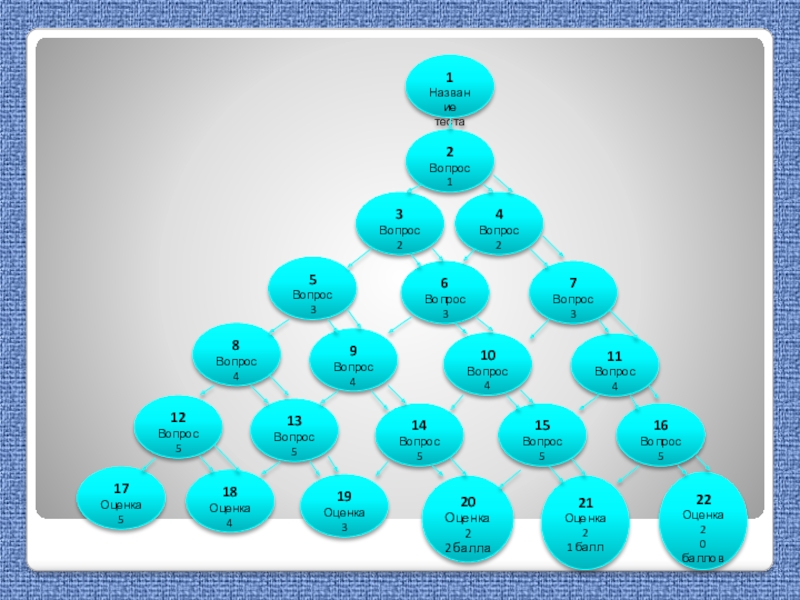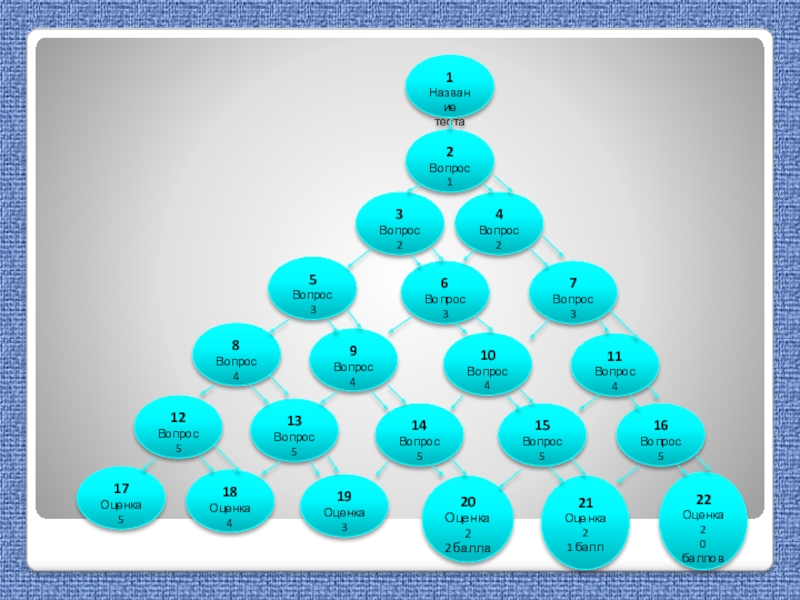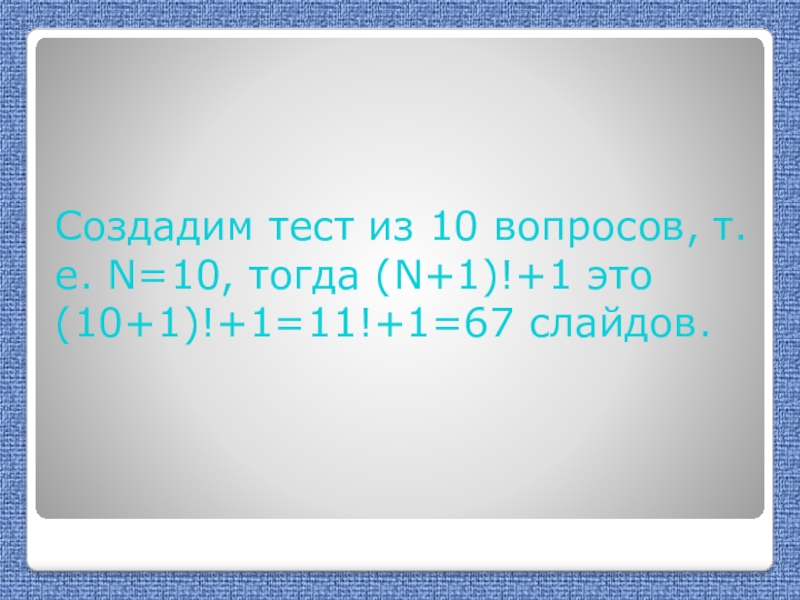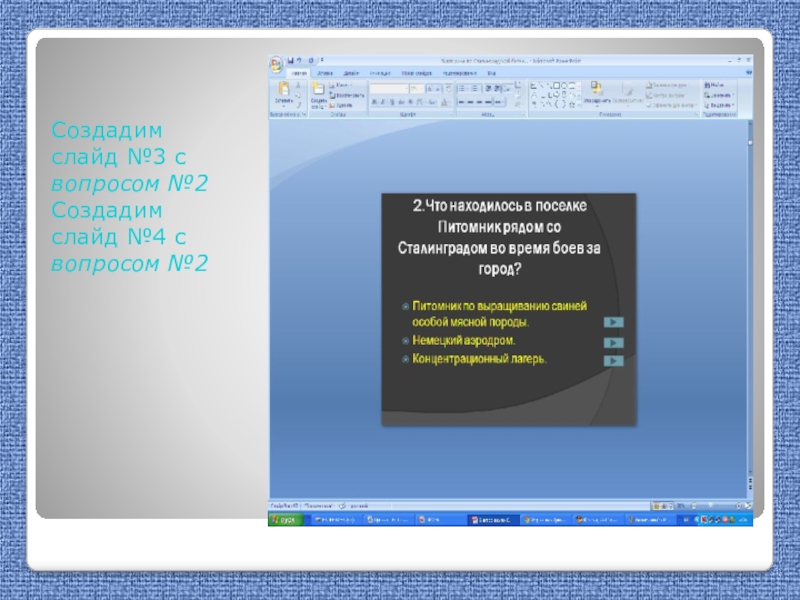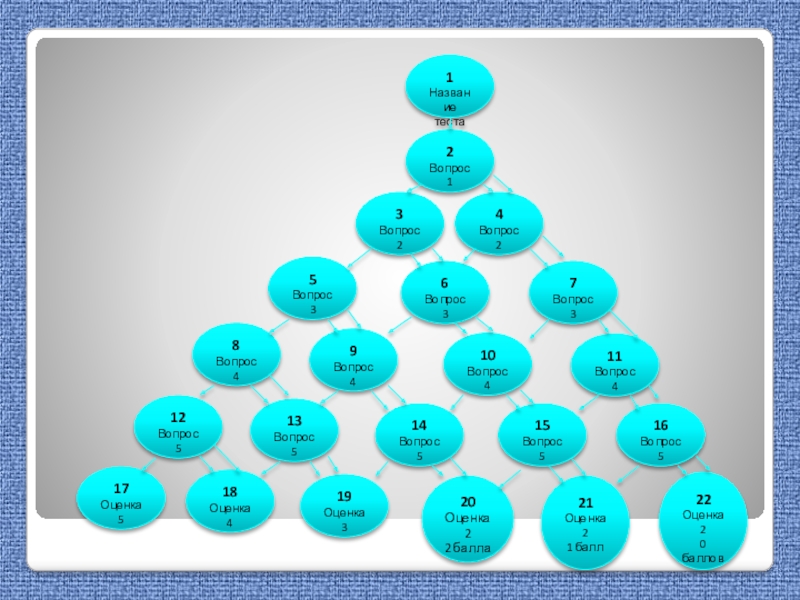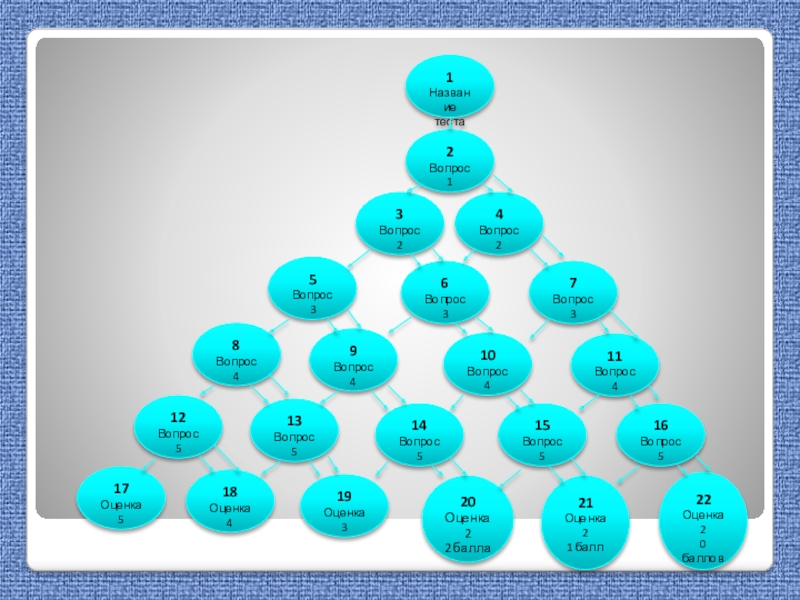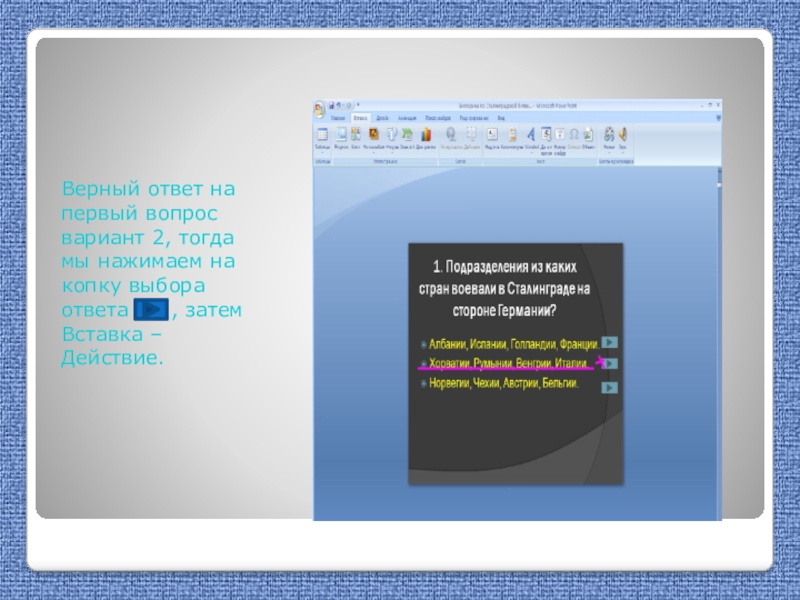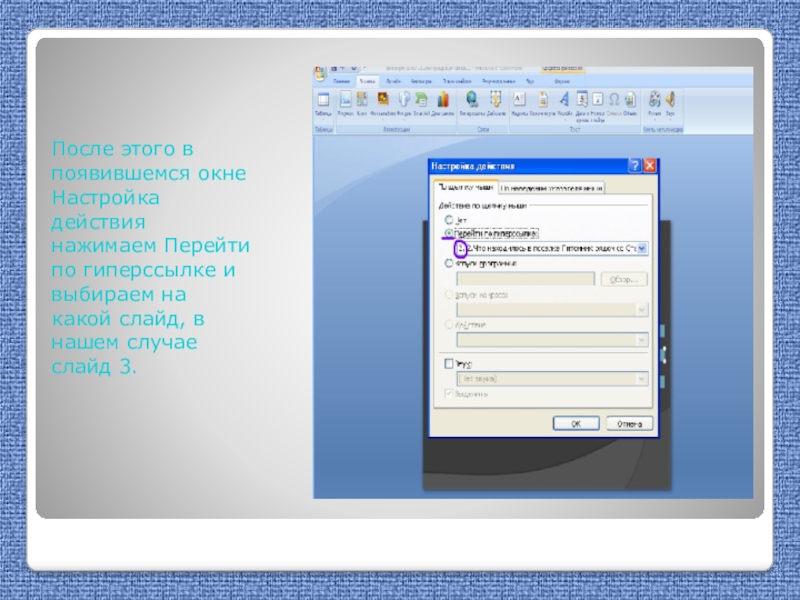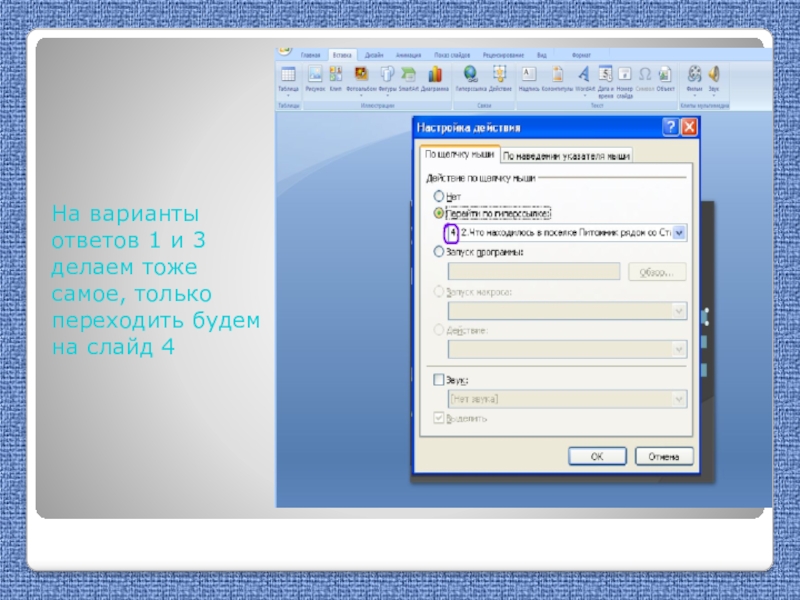- Главная
- Разное
- Образование
- Спорт
- Естествознание
- Природоведение
- Религиоведение
- Французский язык
- Черчение
- Английский язык
- Астрономия
- Алгебра
- Биология
- География
- Геометрия
- Детские презентации
- Информатика
- История
- Литература
- Математика
- Музыка
- МХК
- Немецкий язык
- ОБЖ
- Обществознание
- Окружающий мир
- Педагогика
- Русский язык
- Технология
- Физика
- Философия
- Химия
- Шаблоны, фоны, картинки для презентаций
- Экология
- Экономика
Презентация, доклад по информатике на тему: Создание тестов в приложении Power Point
Содержание
- 1. Презентация по информатике на тему: Создание тестов в приложении Power Point
- 2. Цель работы: овладеть навыками создания тестов в приложении PowerPoint.
- 3. Задача работы: научиться создавать тесты в PowerPoint
- 4. Задание: Создадим тест в приложении PowerPoint на произвольную тему, содержащий N вопросов.
- 5. Этапы подготовки теста: Подготовка теста начинается
- 6. 1 Название теста2 Вопрос 13 Вопрос 24
- 7. Из схемы вытекает следующая возможная реализация: если
- 8. 1 Название теста2 Вопрос 13 Вопрос 24
- 9. Создадим тест из 10 вопросов, т.е. N=10, тогда (N+1)!+1 это (10+1)!+1=11!+1=67 слайдов.
- 10. Запустив PowerPoint, получим первый слайд. Оформим его,
- 11. Создадим новый слайд, который будет №2, с вопросом №1.
- 12. Создадим слайд №3 с вопросом №2 Создадим слайд №4 с вопросом №2
- 13. Создадим слайд №5 с вопросом №3 Создадим
- 14. 1 Название теста2 Вопрос 13 Вопрос 24
- 15. Теперь приступим к созданию гиперссылок. Стрелочки
- 16. 1 Название теста2 Вопрос 13 Вопрос 24
- 17. Т.е с первого вопроса в случае верного
- 18. Верный ответ на первый вопрос вариант 2,
- 19. После этого в появившемся окне Настройка действия
- 20. На варианты ответов 1 и 3 делаем тоже самое, только переходить будем на слайд 4
- 21. В последнем ряду при выставлении оценок можно
- 22. ЖЕЛАЕМ УСПЕХОВ!!!
Слайд 1Тема: Создание теста в приложении PowerPoint с выставлением оценки
Работу выполнил
ученик 5 класса
Горобченко Станислав
Учитель Холодова В.А
Слайд 5Этапы подготовки теста: Подготовка теста начинается с проектирования его содержания. Следует определить
Слайд 61
Название теста
2
Вопрос 1
3
Вопрос 2
4
Вопрос 2
5
Вопрос 3
6
Вопрос 3
7
Вопрос 3
8
Вопрос 4
9
Вопрос 4
10
Вопрос 4
11
Вопрос 4
12
Вопрос 5
13
Вопрос 5
14
Вопрос 5
15
Вопрос 5
16
Вопрос 5
18
Оценка 4
19
Оценка 3
20
Оценка 2
2 балла
21
Оценка 2
1 балл
22
Оценка 2
0 баллов
17
Оценка 5
Слайд 7Из схемы вытекает следующая возможная реализация:
если у нас есть N
Слайд 81
Название теста
2
Вопрос 1
3
Вопрос 2
4
Вопрос 2
5
Вопрос 3
6
Вопрос 3
7
Вопрос 3
8
Вопрос 4
9
Вопрос 4
10
Вопрос 4
11
Вопрос 4
12
Вопрос 5
13
Вопрос 5
14
Вопрос 5
15
Вопрос 5
16
Вопрос 5
18
Оценка 4
19
Оценка 3
20
Оценка 2
2 балла
21
Оценка 2
1 балл
22
Оценка 2
0 баллов
17
Оценка 5
Слайд 10Запустив PowerPoint, получим первый слайд. Оформим его, как название теста. Показ
Слайд 13Создадим слайд №5 с вопросом №3 Создадим слайд №6 с вопросом №3 Создадим
Слайд 141
Название теста
2
Вопрос 1
3
Вопрос 2
4
Вопрос 2
5
Вопрос 3
6
Вопрос 3
7
Вопрос 3
8
Вопрос 4
9
Вопрос 4
10
Вопрос 4
11
Вопрос 4
12
Вопрос 5
13
Вопрос 5
14
Вопрос 5
15
Вопрос 5
16
Вопрос 5
18
Оценка 4
19
Оценка 3
20
Оценка 2
2 балла
21
Оценка 2
1 балл
22
Оценка 2
0 баллов
17
Оценка 5
Слайд 15Теперь приступим к созданию гиперссылок. Стрелочки указывают гиперссылки. Цифры – номер слайда.
Слайд 161
Название теста
2
Вопрос 1
3
Вопрос 2
4
Вопрос 2
5
Вопрос 3
6
Вопрос 3
7
Вопрос 3
8
Вопрос 4
9
Вопрос 4
10
Вопрос 4
11
Вопрос 4
12
Вопрос 5
13
Вопрос 5
14
Вопрос 5
15
Вопрос 5
16
Вопрос 5
18
Оценка 4
19
Оценка 3
20
Оценка 2
2 балла
21
Оценка 2
1 балл
22
Оценка 2
0 баллов
17
Оценка 5